| +7 (495) 229-0436 | shopadmin@itshop.ru | 119334, г. Москва, ул. Бардина, д. 4, корп. 3 |
 |
|
|
Уроки Photoshop. Графика для сайта. Создаём ретро дизайн в Фотошоп24.09.2013 11:31
templates.com; Перевёл: Руслан Гильзидинов
Вам понадобится Adobe Photoshop и примерно полтора часа времени. Вот что у нас должно получиться в итоге: Работа над фоном1. Начнем с фона. Откройте текстуру пергамента в стиле гранж и нажмите Ctrl+Alt+I и смените размер на 1024х768. 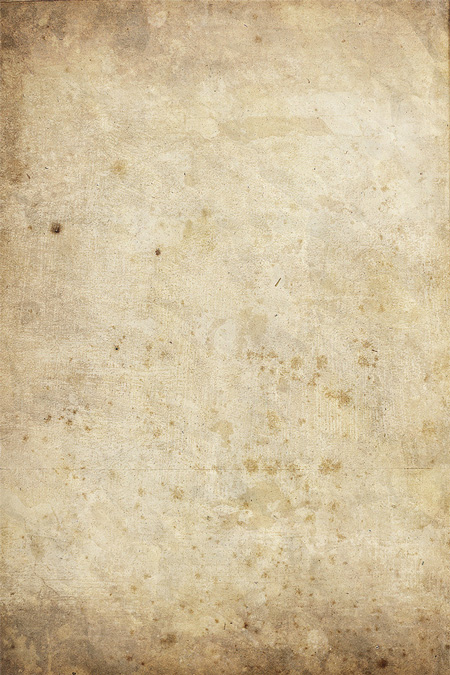 2. Теперь мы должны немного "опалить" стороны нашего пергамента. Сделайте Foreground color (Цвет переднего плана) чёрным. Используя инструмент Gradient (Градиент) и пресет Foreground color to transparent (Цвет переднего плана к прозрачному), поработайте поочерёдно с краями пергамента, как показано на рисунке. Заметьте, что каждый градиент создаёт отдельный слой. Установите Layers blend mode (Режим смешивания слоёв) на Soft Light (Мягкий свет) и Opacity (Непрозрачность) на 100%. 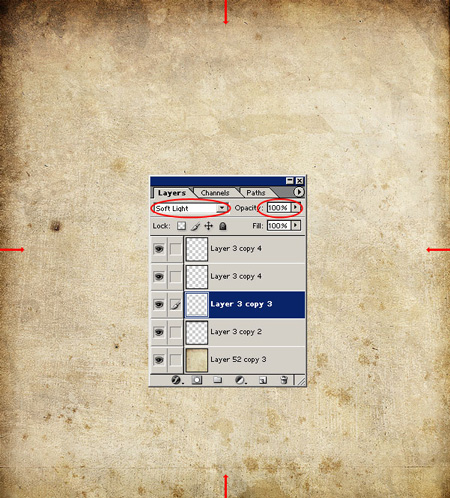 3. Добавьте ещё два градиента так, как показано на рисунке. Установите Layers blend mode (Режим смешивания слоёв) на Soft Light (Мягкий свет) и Opacity (Непрозрачность) на 30%. 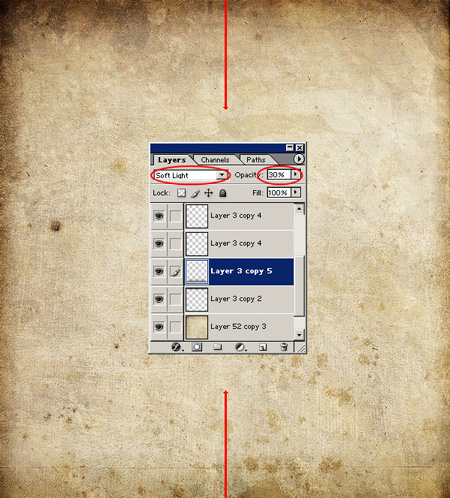 4. Нам нужно обуглить ещё и верхние края. Добавьте ещё два градиента так, как показано на рисунке. Установите Layers blend mode (Режим смешивания слоёв) на Soft Light (Мягкий свет) и Opacity (Непрозрачность) на 100%. 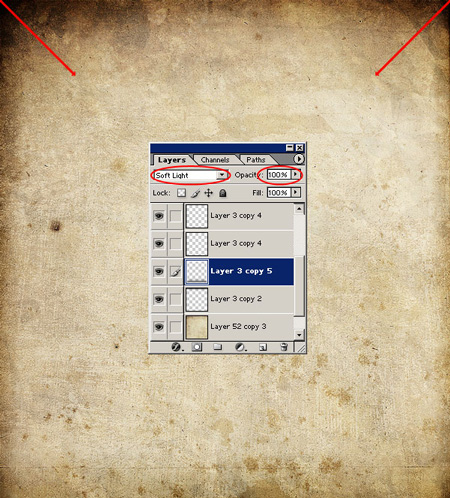 Работа над контентом1. Теперь создадим площадку для блоков с текстом, опросов и прочего контента. Для этого мы используем ещё одну текстуру пергамента в стиле гранж. 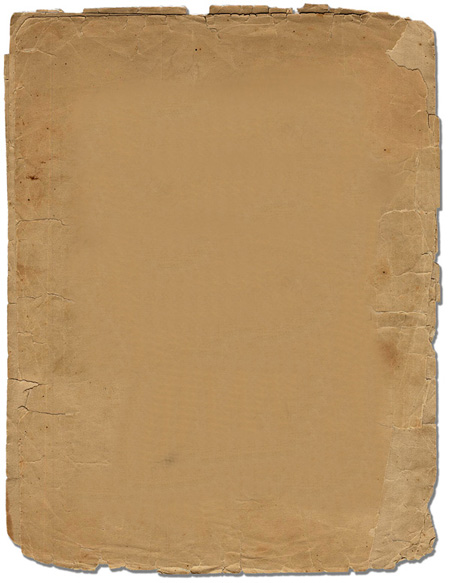 2. Вставьте это "кусок пергамента" в наш будущий макет и назовите его "Content Area". 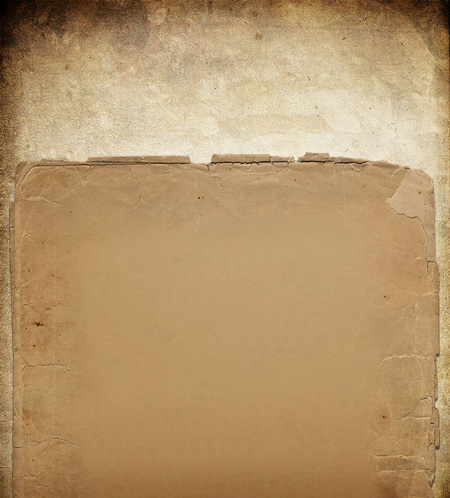 Работа над "шапкой"1. Вставьте картинку с этими черными лучами в макет и разместите слой с этими лучами за слоем Content Area.  2. Установите Layers blend mode (Режим смешивания слоёв) на Overlay (Перекрытие) и Opacity (Непрозрачность) на 30%. 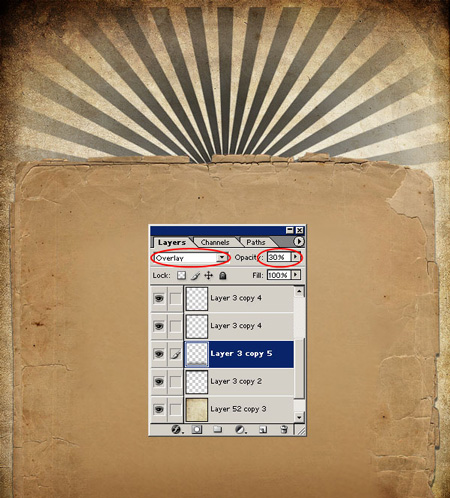 3. Используя Rectangular Marquee tool 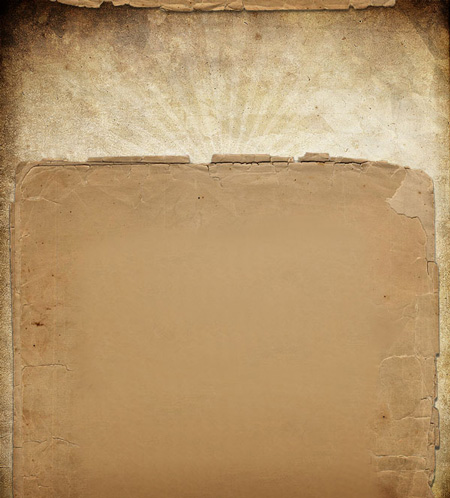 4. Вставьте в макет ретро автомобиль и поместите его в верхнем правом углу. 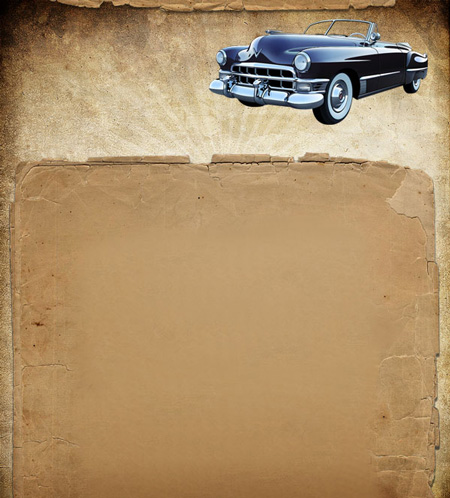 5. Теперь нам нужно поменять цветовую гамму автомобиля так, чтобы он подходил под фон.. Создайте ещё один слой сверху и зажмите Ctrl+Alt+G. Возьмите кисть и закрасьте машину на новом слое, используя цвет #c69c6d. Установите Layers blend mode (Режим смешивания слоёв) на Color (Цветность) и Opacity (Непрозрачность) на 30%. 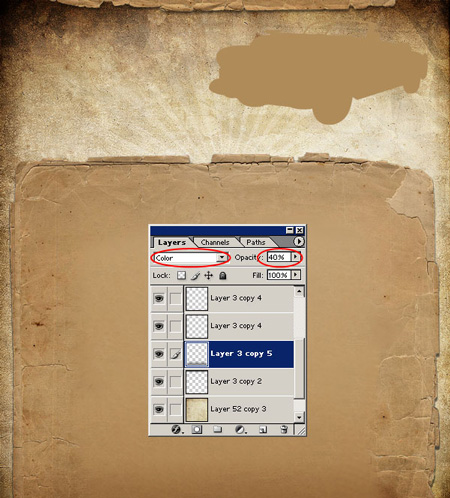 6. Как видите, у нашего автомобиля нет лобового стекла. Давайте "застеклим" его! Создайте новый слой и разместите его под слоем с машиной. Используя Polygonal Lasso Tool Возьмите мягкую кисть с диаметром 27 px. Нарисуйте тени и сделайте их расплывчатыми, используя, Gassian Blur (Размытие по Гауссу).  Создаём надпись в шапке и навигационную панель1. В этом макете пункты навигации будут состоять только из надписей. Всё, что вам нужно, это написать пункты меню, используя соответствующий инструмент. Стилизируйте так, как нравится вам. Я использовал шрифт Jikharev. 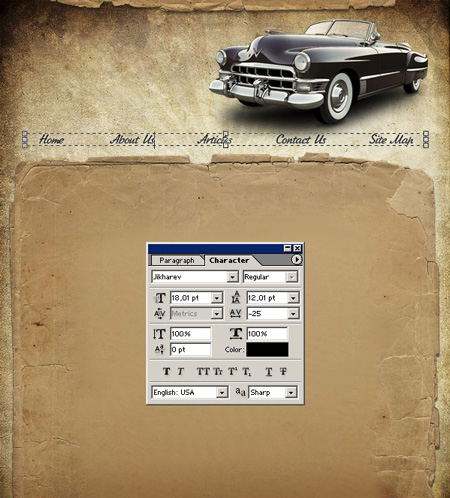 2. Теперь давайте добавим надпись в шапку - заголовок и подзаголовок. Стилизируйте надпись так, как нравится вам. 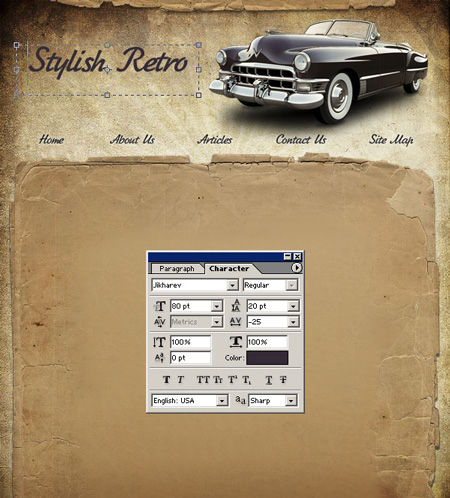 Выделите верхнюю половину текста так. как показано на рисунке. Создайте ещё один слой, поверх слоя с текстом. Зажмите Ctrl+Alt+G. Нажмите D на клавиатуре, чтобы поменять цвета в панели инструментов на стандартные чёрный и белый. Теперь залейте градиентом выделенную область на новом слое сверху вниз. Теперь зажмите Ctrl+I, чтобы инвертировать выделение. Залейте нижнюю часть текста таким же образом, сверху вниз. 3. Теперь нам нужно добавить теней к надписи. Примените к слою Drop Shadow (Тень) со следующими настройками: 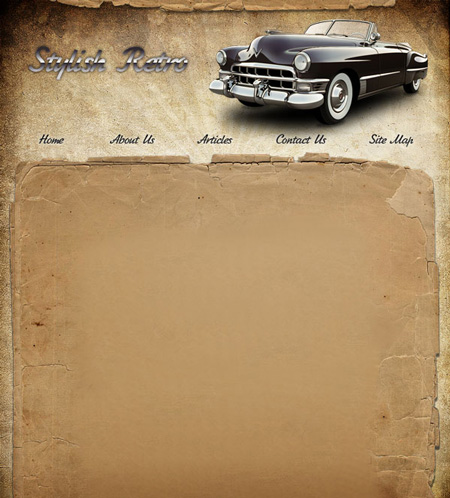 4. Теперь добавьте подзаголовок под заголовком (логично, да?). 5. Возможно, будет круче, если мы добавим к заголовку не только тень, но и небольшую "подсветку" сзади. Создайте под слоем с заголовком новый слой. Используя Elliptical Marquee tool 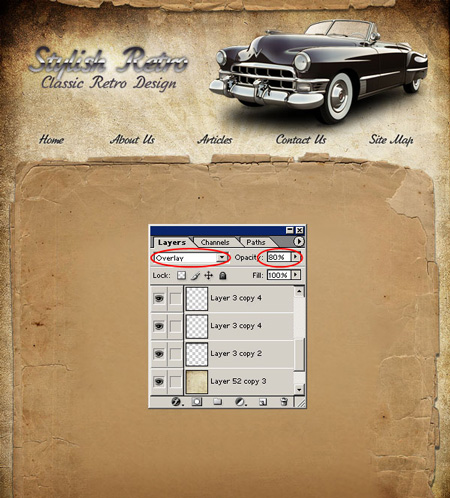 Добавляем контент1. Теперь добавим копирайт в самом низу нашего шаблона. Тут всё просто - используя известные инструмент, добавьте необходимый текст. 2. Также вы можете добавить ваш личный копирайт в правом нижнем углу. Я использовал такие настройки для текста: 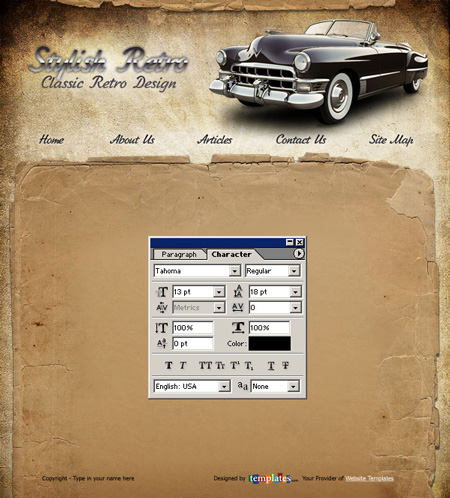 3. Самое время добавить сайдбар "Latest News". Используйте настройки для текста, как показано ниже: 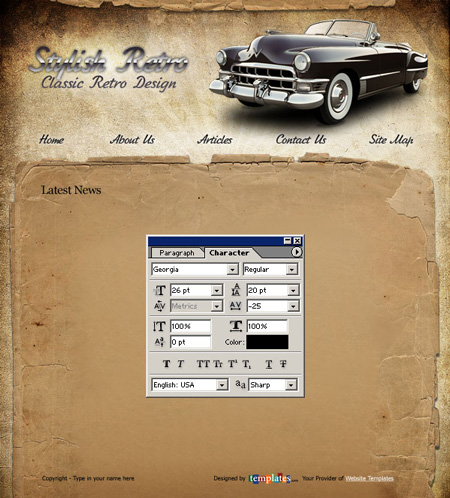 4. Может, напишем контент для нашего сайдбара на латыни? Что-то наподобие известной рыбы Lorem Ipsum. 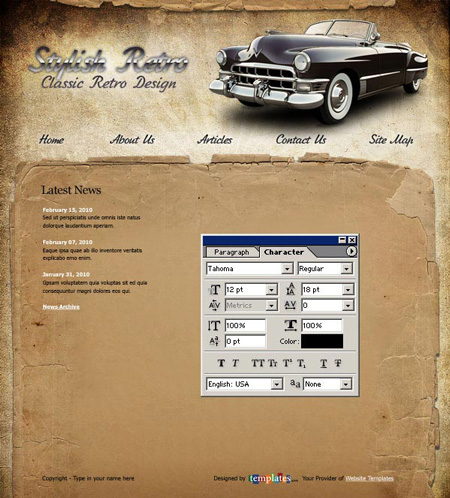 5. Создаём сайдбар с опросом. Заголовок напишите сами, опираясь на второй пункт. 6. Добавляем примеры вопроса и варианты ответа на оный. Используя Elliptical Marquee tool 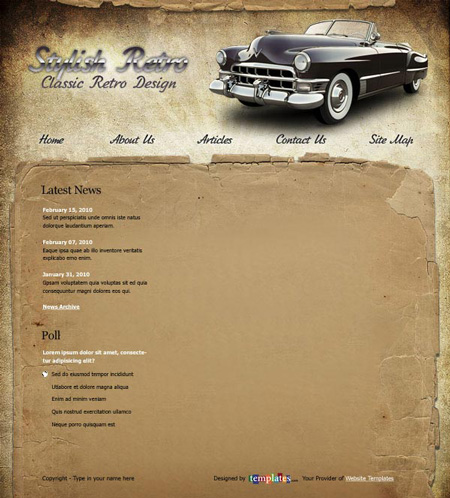 7. Используя Rectangular Marquee tool 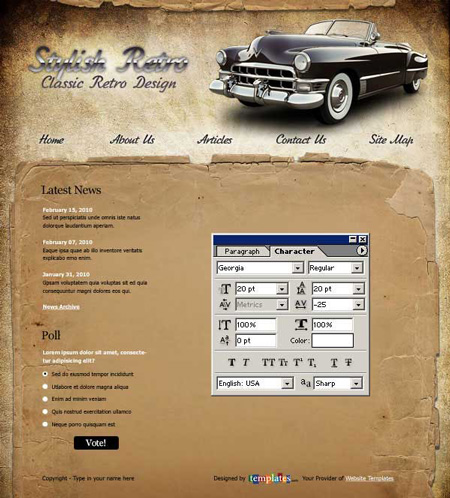 8. Теперь добавим заголовок для основного контента. Настройки текста видны на картинке ниже: 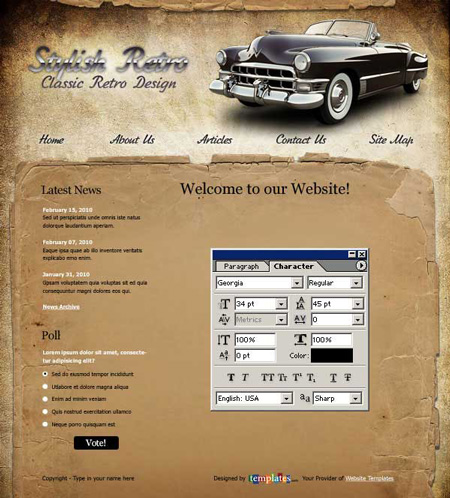 9. Добавим и несколько абзацев текста: 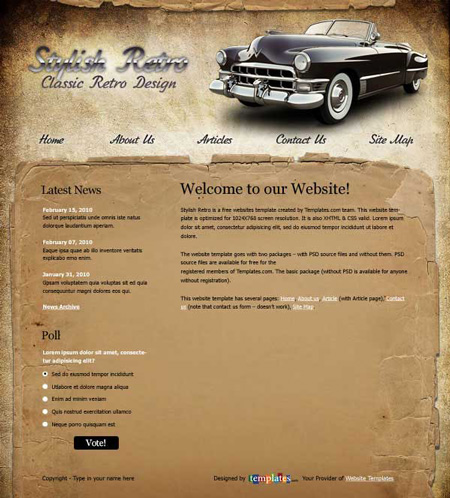 10. Освободим место для иллюстрации и добавим её в параграф: 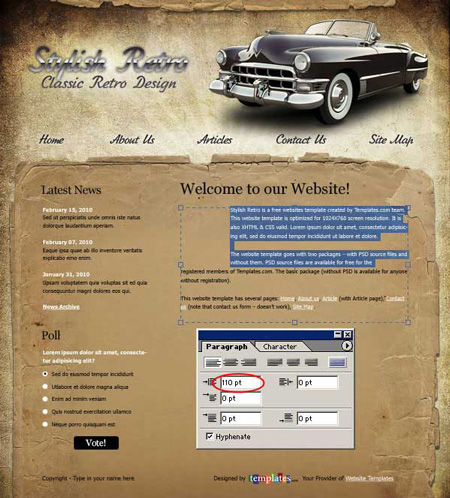 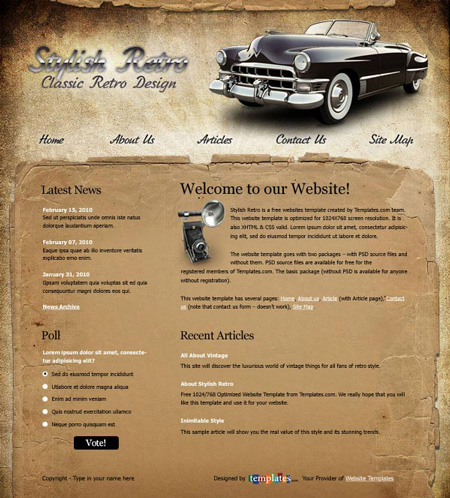 11. Опираясь на предыдущие шаги, создаем блок "Resent Articles" ниже. 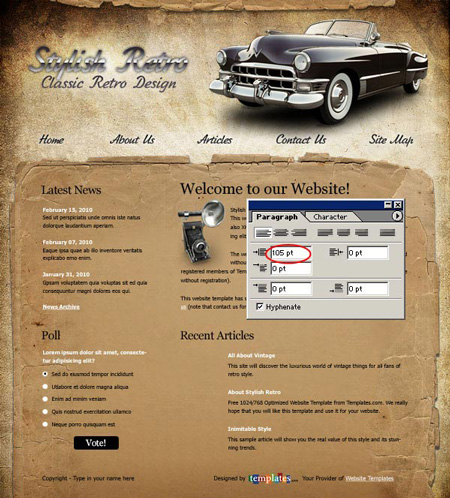 12. Последний штрих - добавляем иллюстрации в последний блок: Наша работа закончена. Можете гордиться, что сами сделали такую красоту! Автор: templates.com Перевёл: Руслан Гильзидинов Ссылки по теме |
|
||||||||||||||||||||||||||||||||||||||||||||||||||||||||||||||||||||||||||||||||||||||
| О нас |
|
Интернет-магазин ITShop.ru предлагает широкий спектр услуг информационных технологий и ПО.
На протяжении многих лет интернет-магазин предлагает товары и услуги, ориентированные на бизнес-пользователей и специалистов по информационным технологиям. Хорошие отзывы постоянных клиентов и высокий уровень специалистов позволяет получить наивысший результат при совместной работе. В нашем магазине вы можете приобрести лицензионное ПО выбрав необходимое из широкого спектра и ассортимента по самым доступным ценам. Наши менеджеры любезно помогут определиться с выбором ПО, которое необходимо именно вам. Также мы проводим учебные курсы. Мы приглашаем к сотрудничеству учебные центры, организаторов семинаров и бизнес-тренингов, преподавателей. Сфера сотрудничества - продвижение бизнес-тренингов и курсов обучения по информационным технологиям.
|
|
119334, г. Москва, ул. Бардина, д. 4, корп. 3 +7 (495) 229-0436 shopadmin@itshop.ru |
|
© ООО "Interface Ltd." Продаем программное обеспечение с 1990 года |